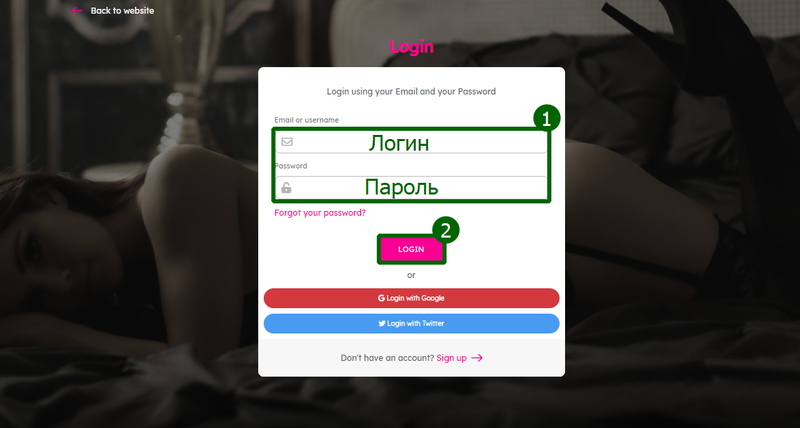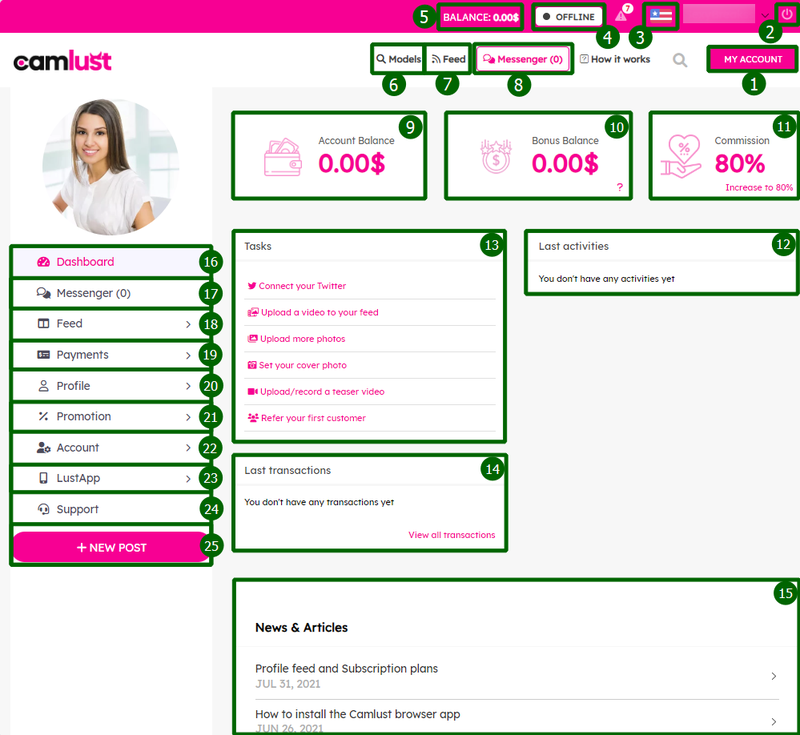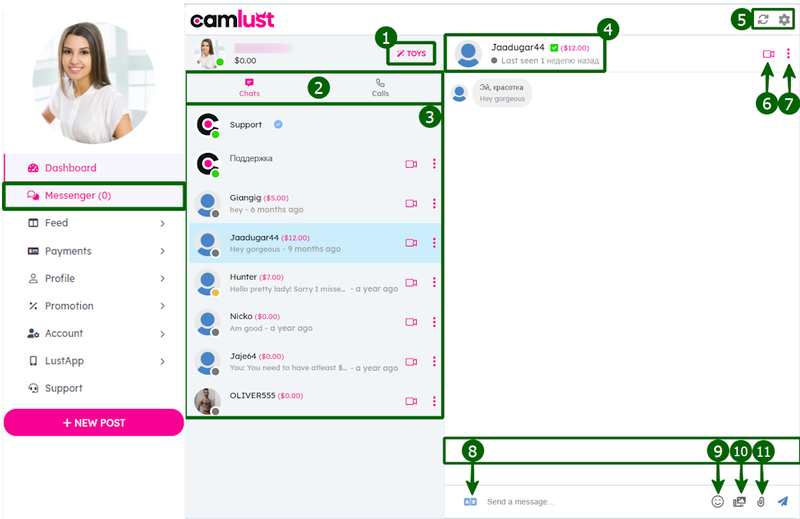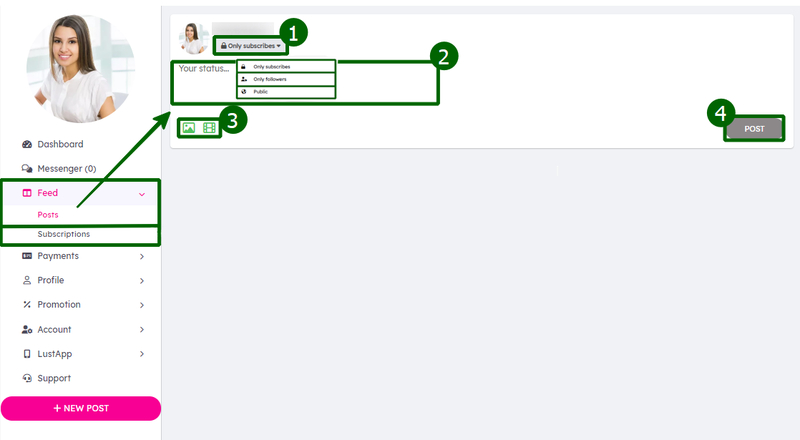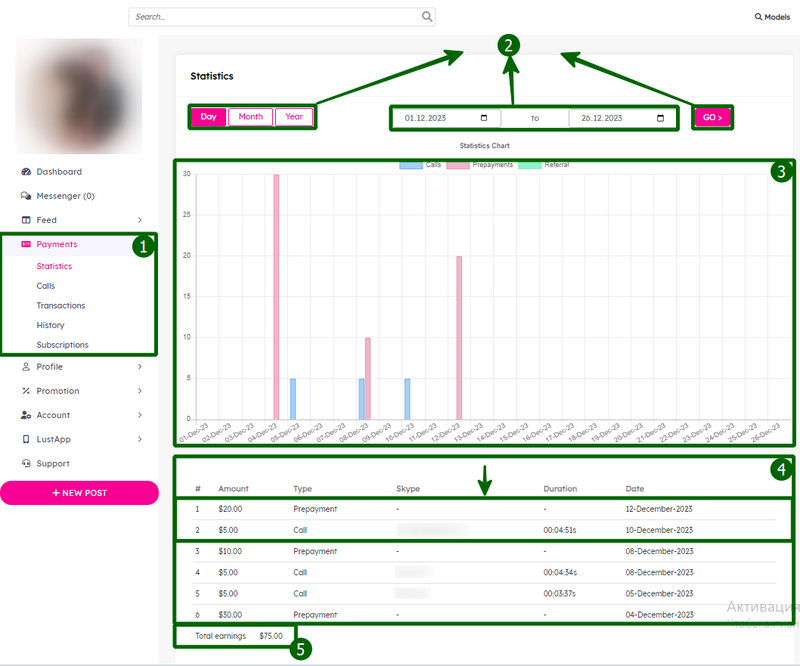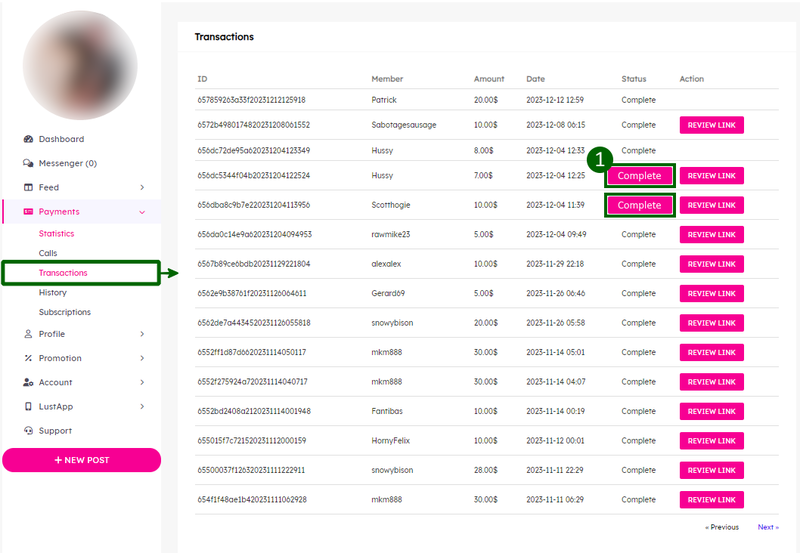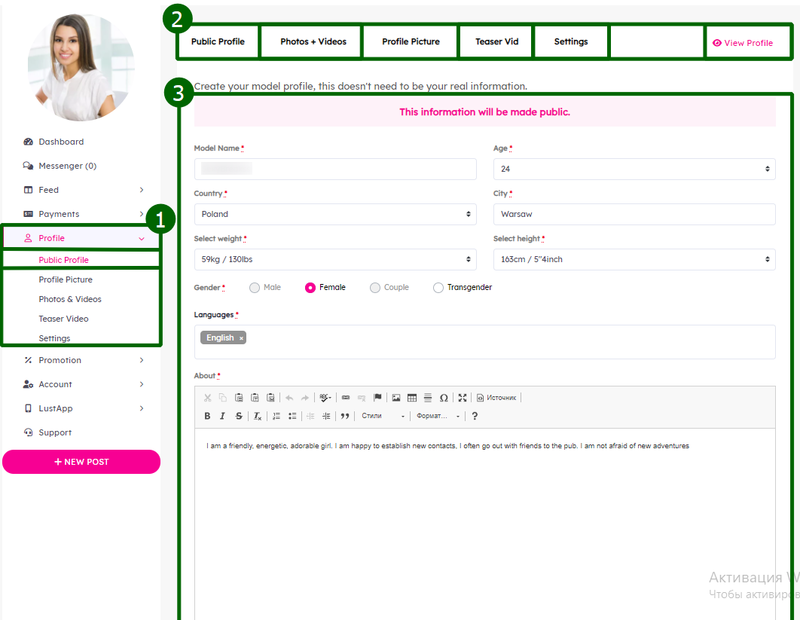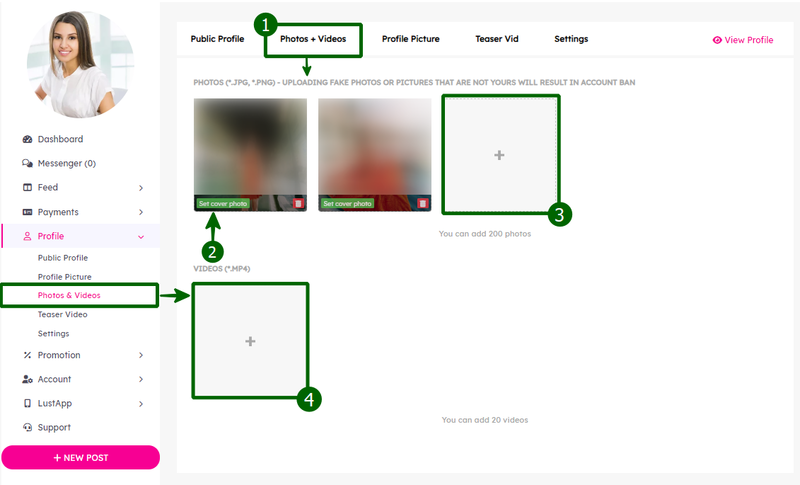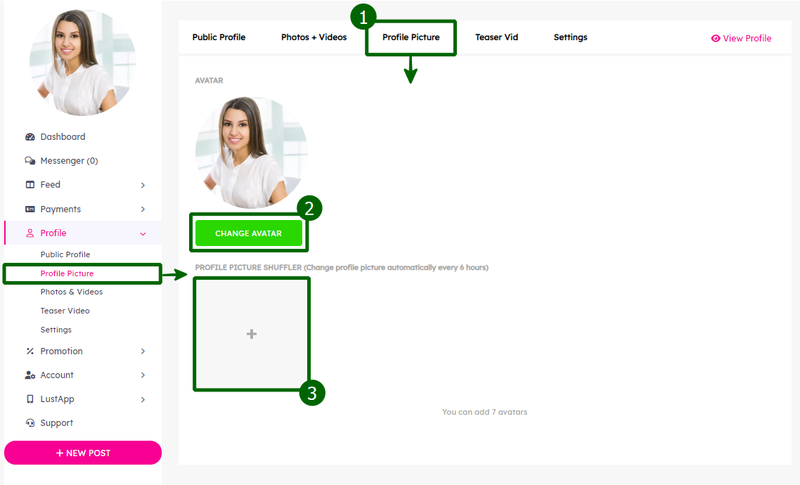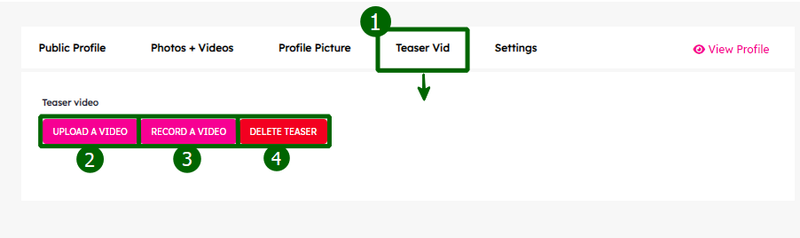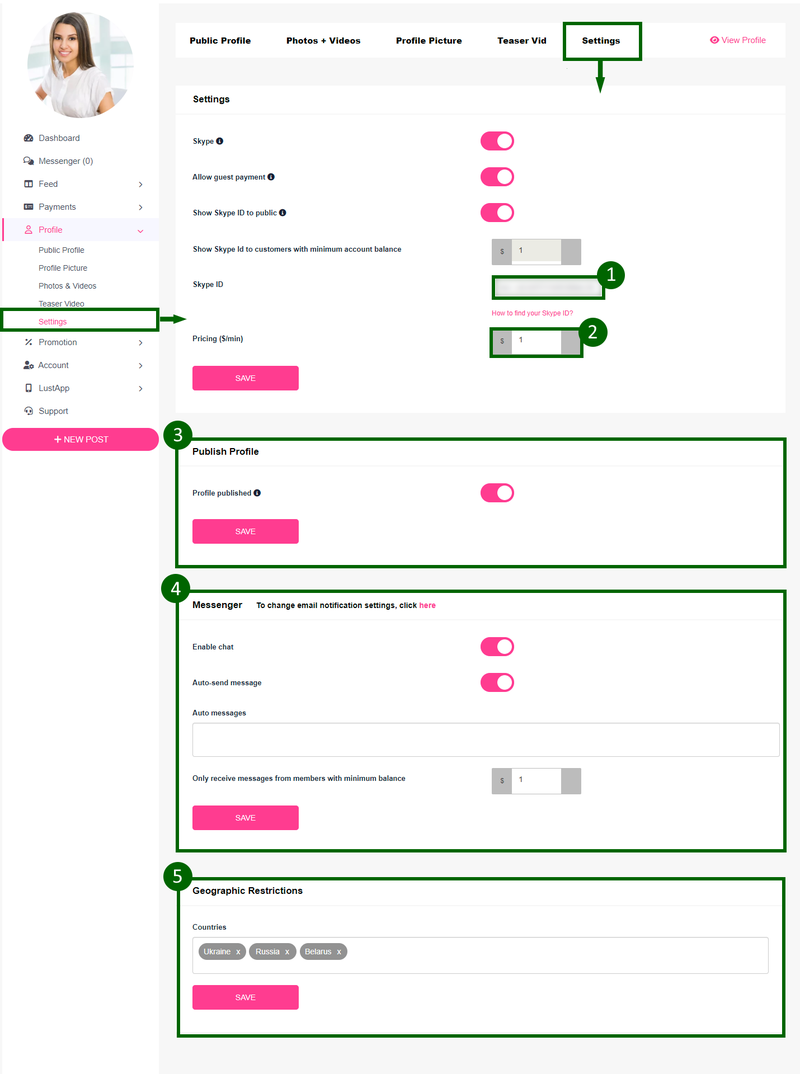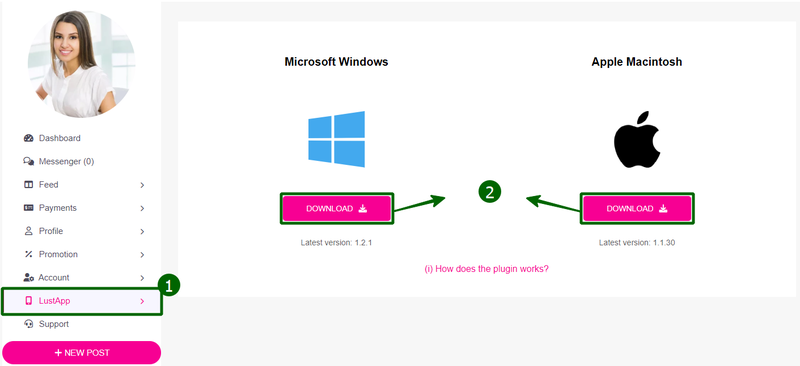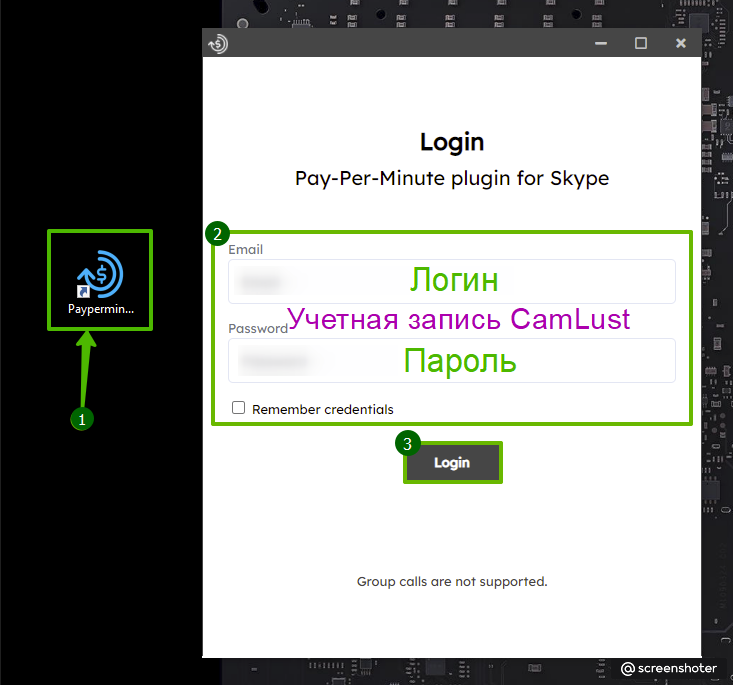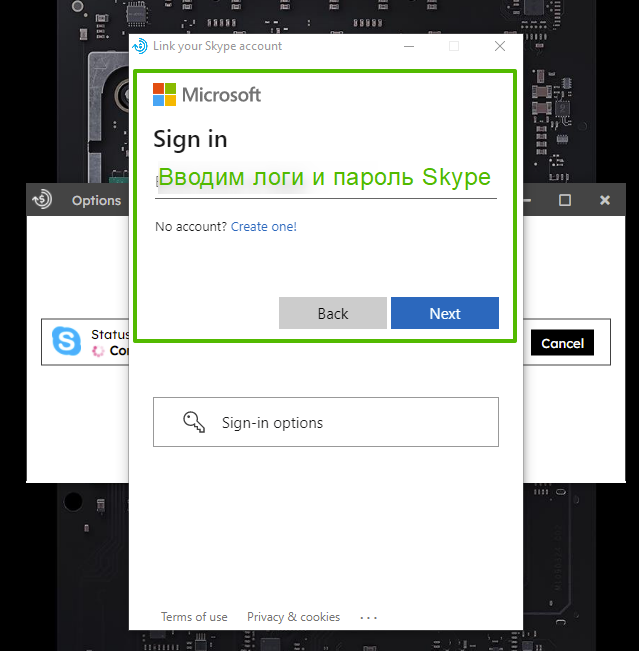Инструкция по работе на сайте CamLust: различия между версиями
AlexHorCW (обсуждение | вклад) Нет описания правки |
AlexHorCW (обсуждение | вклад) (→Вход) |
||
| Строка 4: | Строка 4: | ||
''Вход на сайт [https://camlust.com/ CamLust]'' | ''Вход на сайт [https://camlust.com/ CamLust]'' | ||
<span style="font-size:150%">'''1'''. Введите '''Логин''' и '''Пароль'''</span> <br> | <span style="font-size:150%">'''1'''. Введите '''Логин''' и '''Пароль'''</span> <br> | ||
<span style="font-size:150%">'''2'''. Нажмите ''' | <span style="font-size:150%">'''2'''. Нажмите '''Login'''</span><br> | ||
<br clear=all> | <br clear=all> | ||
Версия от 05:37, 26 декабря 2023
Вход
Вход на сайт CamLust
1. Введите Логин и Пароль
2. Нажмите Login
Главное Меню
Здесь мы наблюдаем Главное меню. Давайте его разберем:
1. Первым делом перейдем во вкладку Мой аккаунт.
2. Поменяем Язык на удобный для вас.
3. Статус - Нажав, мы поменяем на онлайн.
4. Ваш баланс.
5. Комиссия сайта.
6. Бонусный баланс.
7. Баланс на счету.
8. Панель инструментов - главное меню.
9. Мессенджер. [Ознакомиться.]
10. Feed - ваш фан клуб. [Ознакомиться.]
11. Платежи и статистика заработка. [Ознакомиться.]
12. Профиль. [Ознакомиться.]
13. Продвижение:
- Твиттер.
- Рефералы.
- Создание постов.
14. Аккаунт:
- Ваши Данные.
- Настройки профиля.
15. Приложение для работы.
16. Поддержка сайта.
17. Сделать новый пост - Фото или Видео.
18. Твиттер - подключите для создания рассылок и продвижения аккаунта.
19. Загрузить материал в фан клуб.
20. Загрузить Видео или тизер.
21. Реферальная система.
22. Скачать приложение для работы. [Ознакомиться.]
23. Ваше Профильное фото важно сделать максимально привлекательным.
Мессенджер
Наше общение с пользователями:
1. Переписка или Звонок.
2. Окно с пользователями.
- Никнейм и сумма, которую на нас потратили.
- Камера серая - звонить нельзя, камера розовая - можно позвонить.
- Нажав на 3 точки мы можем:
- Забанить.
- Замутить.
- Удалить диалог.
3. Окно чата с пользователем.
Fun Club
- Posts - Создавайте и добавляйте посты для ваших подписчиков.
- Subscriptions - Платная подписка на ваш фан клуб.
Статистика
Рассмотрим Статистику по заработку.
1. Переходим в Платежи.
2. Выбираем более детально, за какое время хотим посмотреть заработок.
3. Диаграмма по начислениям за разные услуги.
4. Общий заработок за определенные даты.
Залог-
💰Профиль💰
Здесь вы сможете настроить свой аккаунт.
1. Открываем профиль.
2. Публичный профиль.
3. Дополнить или поменять ваши данные.
Фото и Видео
1. Выберем вкладку с фото. Нажмите на ![]() и удалите фото.
и удалите фото.
2. Установим фото и обложку.
3. Видим, как отображается фото на обложке.
4. Нажмите, чтобы загрузить фото.
Аватар
Для смены Aватара:
1. Перейдите в раздел.
2. Нажмите Изменить Аватар.
3. Загрузите фото.
Видео Тизер
1. Перейти в раздел.
2. Загрузите видео, нажав на соответствующею кнопку.
Настроить трансляцию
Перейдя в раздел можно:
- Поменять Skype, при необходимости.
- Изменить цену за ваш звонок. - Цены указываются в долларах.
Начало трансляции
Для начала скачайте и установите приложение на ваш PC.
1. Откройте приложение.
2. Введите Логин и Пароль от Аккаунта CamLust.
3. Нажмите Login.
- Введите Логин или Email от Skype.
- Введите Пароль Skype.
- После чего переходим в Skype и ждем звонка и сообщения от пользователя.
Выставить статус В сети
Контакты
По всем вопросам вы можете обратиться в нашу круглосуточную поддержку: